Page 1

SB1
BADGE INTELLIGENT
GUIDE DE L'UTILISATEUR
Page 2

Page 3

BADGE INTELLIGENT SB1
GUIDE DE L'UTILISATEUR
72E-164711-03FR
Rév. A
Mai 2019
Page 4

ii Guide de l'utilisateur SB1
Aucune partie de cette publication ne peut être reproduite ou utilisée sous quelque forme que ce soit ou par
tout moyen électrique ou mécanique sans l'autorisation écrite de Zebra. Cela inclut les moyens électroniques
ou mécaniques tels que la photocopie, l'enregistrement ou les systèmes de stockage et de récupération des
informations. Le contenu de ce manuel peut être modifié sans préavis.
Le logiciel est fourni tel quel. Tous les logiciels, y compris les micrologiciels, sont fournis à l'utilisateur
moyennant l'achat de licences. Zebra accorde à l'utilisateur une licence non transférable et non exclusive
permettant d'utiliser chaque logiciel et micrologiciel fourni ci-après (programme sous licence). À l'exception
des conditions stipulées ci-dessous, cette licence ne peut pas être attribuée, cédée en sous-licence ou
transférée de n'importe quelle manière que ce soit sans l'accord préalable écrit de Zebra. Aucun droit de copie
d'un programme sous licence, en tout ou en partie, ne sera accordé, sauf dans le cadre des autorisations
prévues par la loi sur les droits d'auteur. L'utilisateur ne peut modifier, fusionner ou incorporer toute forme ou
partie d'un programme sous licence avec un autre programme, créer un produit dérivé à partir d'un programme
sous licence ou utiliser un programme sous licence sur un réseau sans l'autorisation écrite de Zebra.
L'utilisateur accepte de conserver la notice de copyright de Zebra sur les programmes sous licence ci-après et
d'inclure cette notice sur toute copie autorisée, complète ou non, qu'il sera amené à effectuer. L'utilisateur
accepte de ne pas décompiler, désassembler, décoder ou désosser en tout ou en partie tout programme sous
licence qui lui aura été fourni.
Zebra se réserve le droit de modifier tout logiciel ou produit afin d'en améliorer la fiabilité, la fonction ou le
design.
Zebra décline toute responsabilité consécutive ou liée à l'application ou à l'utilisation du produit, du circuit ou
de l'application mentionnés dans les présentes.
Aucune licence n'est concédée, expressément ou par répercussion, par fin de non-recevoir, ou par tout autre
droit de propriété industrielle de Zebra Il existe une licence implicite pour les équipements, les circuits et les
sous-systèmes contenus dans les produits Zebra.
Page 5

Historique des révisions
Les modifications ayant été apportées au guide d'origine sont répertoriées ci-dessous :
Modification Date Description
-01 Rév. A 26/11/12 Version initiale.
-02 Rév. A 5/2015 Zebra Rebranding
-03 Rév. A 5/2019 Mettre à jour les ingrédients actifs nettoyants approuvés.
iii
Page 6

iv Guide de l'utilisateur SB1
Page 7

TABLE DES MATIÈRES
Historique des révisions.................................................................................................................. iii
À propos de ce guide
Introduction ..................................................................................................................................... ix
Documentation.......................................................................................................................... ix
Configurations................................................................................................................................. ix
Versions des logiciels ............................................................................................................... x
Description des chapitres................................................................................................................ x
Conventions de notation ................................................................................................................. x
Documents et logiciels associés..................................................................................................... xi
Informations sur les services .......................................................................................................... xi
Chapitre 1 : Mise en route
Introduction .................................................................................................................................... 1-1
Déballage du SB1 .......................................................................................................................... 1-1
Fonctionnalités ............................................................................................................................... 1-2
Chargement du SB1 ...................................................................................................................... 1-3
Réinitialisation du SB1 ................................................................................................................... 1-5
Mise hors tension du SB1 .............................................................................................................. 1-5
Chapitre 2 : Fonctionnement
Porter le SB1 .................................................................................................................................. 2-1
Cordon ..................................................................................................................................... 2-1
Housse ..................................................................................................................................... 2-2
Brassard ................................................................................................................................... 2-3
Saisie de données ......................................................................................................................... 2-3
Utilisation d'un casque ................................................................................................................... 2-4
Utilisation de l'adaptateur pour haut-parleur .................................................................................. 2-6
Écran d'accueil ............................................................................................................................... 2-7
Notifications ............................................................................................................................. 2-8
Verrouillage du SB1 ................................................................................................................. 2-9
Définition du profil utilisateur .................................................................................................... 2-9
Page 8

vi Guide de l’utilisateur SB1
Saisie du nom et du titre .................................................................................................... 2-10
Déconnexion ...................................................................................................................... 2-11
Changement de périphérique ............................................................................................ 2-11
Applications .............................................................................................................................. 2-11
Paramètres .............................................................................................................................. 2-12
Réglage du volume ............................................................................................................ 2-13
Paramètres PTT Express ................................................................................................... 2-14
Autres paramètres ................................................................................................................... 2-14
Étalonnage de l'écran ........................................................................................................ 2-14
Paramètres des signaux sonores ...................................................................................... 2-14
Versions des logiciels ........................................................................................................ 2-14
Paramètres avancés .......................................................................................................... 2-15
Client vocal PTT Express .............................................................................................................. 2-15
Avertisseurs sonores PTT ........................................................................................................ 2-16
Configuration du client vocal PTT Express .............................................................................. 2-16
Activation des communications sur le client vocal ............................................................. 2-16
Sélection d'un groupe de discussion .................................................................................. 2-17
Désactivation des communications PTT Express sur le client vocal ................................. 2-17
Communications PTT .............................................................................................................. 2-18
Diffusion de groupe (un vers plusieurs) ............................................................................. 2-18
Réponse à une diffusion de groupe ................................................................................... 2-18
Réponse privée (un vers un) .............................................................................................. 2-18
Chapitre 3 : Capture de données
Introduction .................................................................................................................................... 3-1
Éléments à prendre en compte lors de la lecture .......................................................................... 3-1
Lecture de codes-barres ................................................................................................................ 3-2
Chapitre 4 : Accessoires
Introduction .................................................................................................................................... 4-1
Socle de recharge à une position .................................................................................................. 4-2
Socle de recharge à dix positions .................................................................................................. 4-4
Adaptateur pour prise casque ........................................................................................................ 4-6
Adaptateur pour haut-parleur ......................................................................................................... 4-8
Étui ................................................................................................................................................. 4-9
Brassard ........................................................................................................................................ 4-11
Cordon ........................................................................................................................................... 4-13
Chapitre 5 : Maintenance et dépannage
Introduction .................................................................................................................................... 5-1
Entretien du SB1 ............................................................................................................................ 5-1
Consignes de sécurité relatives aux batteries ...............................................................................
Nettoyage ...................................................................................................................................... 5-2
Composants actifs des produits d'entretien approuvés ........................................................... 5-3
Composants nocifs .................................................................................................................. 5-3
Instructions de nettoyage ......................................................................................................... 5-3
Remarques spéciales sur le nettoyage .................................................................................... 5-3
Matériel nécessaire .................................................................................................................. 5-3
5-1
Page 9

TABLE DES MATIÈRES vii
Nettoyage du SB1 .................................................................................................................... 5-5
Boîtier ................................................................................................................................. 5-5
Écran .................................................................................................................................. 5-5
Fenêtre de lecture du lecteur ............................................................................................. 5-5
Contacts ............................................................................................................................. 5-5
Nettoyage des connecteurs du socle ....................................................................................... 5-5
Fréquence de nettoyage .......................................................................................................... 5-6
Dépannage .................................................................................................................................... 5-7
SB1 .......................................................................................................................................... 5-7
Socle de recharge à une position ............................................................................................ 5-8
Socle de recharge à dix positions ............................................................................................ 5-9
Adaptateur pour prise casque .................................................................................................. 5-9
Adaptateur pour haut-parleur ................................................................................................... 5-9
Annexe A : Exemples d'applications
Demo-MVM .................................................................................................................................... A-1
Scénario de contrôle des prix .................................................................................................. A-2
Scénario d'enregistrement de livraison .................................................................................... A-3
Scénario de déchargement d'un camion .................................................................................. A-4
Scénario de collecte des chariots ............................................................................................ A-5
Réinitialisation de la démo vente ............................................................................................. A-6
Fermeture de la démo vente .................................................................................................... A-6
Demo-Scan .................................................................................................................................... A-7
Client FTP ...................................................................................................................................... A-9
Éléments requis ....................................................................................................................... A-10
Configuration ............................................................................................................................ A-10
Fermeture de l'application ........................................................................................................ A-10
Annexe B : Spécifications
Spécifications techniques du SB1 .................................................................................................. B-1
Glossaire
Index
Page 10

viii Guide de l’utilisateur SB1
Page 11

À PROPOS DE CE GUIDE
Introduction
Ce guide fournit des informations sur l'utilisation du badge intelligent SB1 et de ses accessoires.
REMARQUE Les fenêtres et écrans illustrés dans ce guide sont fournis à titre d'exemple et peuvent légèrement
différer des écrans réels.
Documentation
La documentation du SB1 se compose de guides fournissant des informations sur les besoins spécifiques des
utilisateurs.
•
Guide de réglementations du SB1 : contient toutes les informations relatives à la réglementation et à la
sécurité.
•
Guide de l'utilisateur du SB1 : explique comment utiliser le SB1.
•
Guide d'intégration du SB1 : présente l'installation et la configuration du SB1 et de ses accessoires.
•
Guide du programmeur du SB1 : contient des informations sur le développement d'applications
RhoElements.
Configurations
Ce guide couvre les configurations suivantes :
Configuration Fréquences radio Écran Mémoire
SB1 WLAN : 802.11 b/g/n Écran tactile E Ink®128 Mo RAM/
128 Mo Flash
Capture de
données
Lecteur de
codes-barres
Page 12

x Guide de l'utilisateur SB1
Versions des logiciels
Ce guide couvre plusieurs configurations logicielles et fait référence à diverses versions logicielles. Pour
afficher les versions logicielles :
1. Appuyez sur le bouton Accueil.
2. Touchez . L'écran Paramètres s'affiche.
3. Touchez . L'écran Autres paramètres s'affiche.
4. Appuyez sur Version logicielle. L'écran Version logicielle contient les numéros de version du système
d'exploitation, des RhoElements, du dossier d'application et du Shell du SB1.
Description des chapitres
Les rubriques couvertes dans ce guide sont les suivantes :
•
Chapitre 1, Mise en route, présente les caractéristiques physiques du SB1 et explique comment le
charger et le démarrer pour la première fois.
•
Chapitre 2, Fonctionnement, contient des instructions de base relatives à l'utilisation du SB1 et à la
navigation du Shell du SB1.
•
Chapitre 3, Capture de données, décrit comment capturer des données à l'aide du lecteur de
codes-barres du SB1.
•
Chapitre 4, Accessoires, présente et explique comment utiliser les accessoires du SB1.
•
Chapitre 5, Maintenance et dépannage, contient des instructions de nettoyage et d'entreposage du SB1
et propose des solutions de dépannage des problèmes pouvant survenir lors de son fonctionnement.
•
Annexe A, Exemples d'applications, comprend des informations sur les applications exemples par défaut
qui sont installées sur le SB1.
•
Annexe B, Spécifications, présente un tableau répertoriant les spécifications techniques du SB1.
Conventions de notation
Les conventions suivantes sont utilisées dans ce document :
•
Le terme « SB1 » se rapporte au badge intelligent Zebra SB1.
•
Les caractères en italique sont utilisés pour mettre en évidence les éléments suivants :
• Chapitres et sections de ce guide et des documents associés
• Noms de boîtes de dialogue, de fenêtres et d'écrans
• Noms de listes déroulantes et de zones de listes déroulantes
• Noms de cases à cocher et de boutons radio
• Icônes sur un écran
•
Le texte en gras est utilisé pour mettre en évidence les éléments suivants :
• Noms de touches sur un clavier
• Noms de boutons sur un écran
Page 13

•
Les puces (•) indiquent :
• Éléments d'action
• Listes d'alternatives
• Listes d'étapes requises qui ne sont pas forcément séquentielles.
•
Les listes séquentielles (décrivant les procédures pas à pas) s'affichent sous la forme de listes
numérotées.
Documents et logiciels associés
Les documents suivants fournissent des informations supplémentaires sur le SB1.
•
Guide de réglementations du SB1, réf 72-162415-xx
•
Guide d'intégration du SB1, réf 72E-164712-xx
•
Guide du programmeur du SB1, réf 72E-170991-xx
Pour obtenir la dernière version de ce guide, ainsi que tous les autres guides, rendez-vous à l'adresse
suivante : http://www.zebra.com/support.
À propos de ce guide xi
Informations sur les services
Si vous rencontrez un problème avec votre matériel, contactez le service d'assistance mondial Zebra Global
Customer Support de votre région. Les informations de contact sont disponibles à l'adresse suivante :
http://www.zebra.com/support.
Lorsque vous contactez le service d'assistance mondial Zebra Global Customer Support, munissez-vous des
informations suivantes :
•
Numéro de série de l'appareil
•
Numéro du modèle ou nom du produit
•
Type de logiciel et numéro de version (sur le SB1, reportez-vous à la section Versions des logiciels à la
page 1-x).
Zebra répond aux appels par e-mail, téléphone ou fax conformément aux délais stipulés dans les accords
d'assistance.
Si votre problème ne peut pas être résolu par le service Zebra Global Customer Support, vous devrez
peut-être renvoyer votre matériel pour qu'il soit réparé. Vous recevrez alors des instructions spécifiques. Zebra
n'est pas responsable des dommages éventuels subis lors du transport si l'emballage de transport agréé n'est
pas utilisé. Le choix d'un mode d'expédition non approprié des unités peut entraîner l'annulation de la garantie.
Si vous avez acheté votre produit auprès d'un partenaire commercial Zebra, cette personne est votre point de
contact.
Page 14

xii Guide de l'utilisateur SB1
Emplacement de l'étiquette du fabricant
Page 15

CHAPITRE 1 MISE EN ROUTE
Introduction
Le SB1 est une toute nouvelle catégorie de périphériques mobiles qu'un employeur peut remettre à chacun de
ses opérateurs. Ces badges ingénieux sont dotés de toutes les fonctionnalités dont a besoin votre personnel
pour fournir le meilleur service qui soit aux clients, avec la connectivité nécessaire à un rendement optimal. En
portant ce badge, chaque opérateur peut accéder à sa liste de tâches, accepter un travail et en signaler
l'exécution, lire un code-barres afin de vérifier un prix ou les stocks, ou encore s'entretenir en PTT
(« push-to-talk ») avec d'autres opérateurs du magasin munis de tout terminal mobile permettant ce mode de
conversation. Bref, votre personnel acquiert une efficacité redoutable, pouvant non seulement contacter les
personnes et accéder aux informations requises pour une productivité accrue, mais également dépasser les
attentes de vos clients chaque fois qu'ils pénètrent dans votre magasin.
Ce chapitre présente les caractéristiques physiques du SB1 et explique comment le charger.
Déballage du SB1
Retirez avec soin tous les éléments de protection du SB1 et mettez le conteneur d'expédition de côté pour un
entreposage et une expédition ultérieurs. Assurez-vous que tous les équipements ci-dessous sont inclus :
•
SB1 (unité simple ou unités multiples)
•
Guide de réglementations
Assurez-vous que l'équipement est en bon état. Si un élément est endommagé ou absent, contactez
immédiatement le service d'assistance mondial Zebra Global Customer Support. Consultez la section
Informations sur les services à la page xi pour obtenir les informations de contact.
Page 16

1 - 2 Guide de l'utilisateur SB1
Fonctionnalités
La Figure 1-1 présente les caractéristiques du SB1.
Logement Lanyard
Bouton Accueil*
Écran E Ink
®
LED
Bouton de lecture
Lecteur de code-barres
Contacts E/S
Contacts de
charge
Points de montage de
l'adaptateur
* Le bouton Accueil peut être programmé pour exécuter une fonction de pause. Reportez-vous au Guide du
programmeur du SB1.
Figure 1-1
Badge intelligent SB1
Page 17

Chargement du SB1
ATTENTION Suivez les consignes de sécurité relatives aux batteries, dans la section Consignes de sécurité
Lorsque le SB1 est éteint, l'écran d'informations de l'étiquette réglementaire s'affiche.
Mise en route 1 - 3
relatives aux batteries à la page 5-1.
Le SB1 doit être rechargé à une température ambiante comprise entre 0 et 35 °C.
Figure 1-2
Écran à la première utilisation
Pour charger le SB1, utilisez le socle de recharge à une position ou le socle de recharge à dix positions. Faites
glisser le SB1 dans le socle, le bouton de lecture vers le haut.
LED
Bouton de lecture
Figure 1-3
Socle de recharge à une position
REMARQUE Lorsque le niveau de la batterie est très faible si, par exemple, le SB1 a été laissé sous tension
toute la nuit ou s'il a été stocké pendant de longues périodes, il se peut que le SB1 ne s'allume pas
immédiatement lorsque vous l'insérez dans le socle, même si le voyant se met à clignoter.
Il démarrera normalement au bout de quelques minutes une fois placé dans le socle de recharge.
Page 18

1 - 4 Guide de l'utilisateur SB1
Lorsque le SB1 se met sous tension, un signal sonore retentit et l'écran d'étalonnage s'affiche.
Figure 1-4
Écran d'étalonnage
Laissez le SB1 dans le socle jusqu'à ce qu'il soit entièrement rechargé. Le voyant indique l'état de charge de la
batterie du SB1. Il faut environ quatre heures pour charger complètement la batterie. Consultez le Tableau 1-1
à la page 1-4 pour de plus amples informations sur les états de chargement. Lorsque le voyant s'allume en
vert, retirez le SB1 du socle.
Appuyez doucement au centre de l'écran d'étalonnage et maintenez un bref appui . Répétez l'opération à
mesure que la cible se déplace et s'arrête à différents endroits de l'écran. Une fois les nouveaux paramètres
d'étalonnage entrés, appuyez sur l'écran pour les enregistrer.
Tableau 1-1
Indicateur à DEL
LED Signification
Inactif Le
SB1
n'est pas placé correctement dans le socle.
Le socle n'est pas alimenté.
Le SB1 ne fonctionne pas correctement.
Voyant jaune à
Le
SB1
est en cours de chargement.
clignotement lent
Voyant vert fixe Chargement terminé.
Voyant jaune à
Erreur de chargement.
clignotement rapide
Lorsque vous utilisez le SB1, si le niveau de charge de la batterie passe en-dessous du niveau prédéterminé,
il s'éteint et affiche l'écran de batterie déchargée.
Figure 1-5
Écran de batterie déchargée
Page 19

Mise en route 1 - 5
Dans ce cas, rechargez la batterie du SB1 en la plaçant dans le socle de recharge. L'écran de chargement de
la batterie s'affiche, indiquant que la batterie est en cours de chargement.
Figure 1-6
Écran de chargement de la batterie
Réinitialisation du SB1
Si le SB1 cesse de répondre, effectuer une réinitialisation. Une réinitialisation ferme toutes les applications en
cours d'exécution ; toutes les données non enregistrées sont perdues. Maintenez les boutons Accueil et de
lecture enfoncés simultanément pendant cinq secondes. Lorsque le SB1 émet un signal sonore, relâchez les
boutons. Le SB1 se réinitialise.
Mise hors tension du SB1
Mettez le SB1 hors tension lorsque vous ne l'utilisez pas pendant de longues périodes.
1. Appuyez sur le bouton Accueil.
2. Touchez . L'écran Paramètres s'affiche.
3. Touchez . L'écran Autres paramètres s'affiche.
4. Appuyez sur Paramètres avancés.
5. Si nécessaire, saisissez le code PIN administrateur et appuyez sur . L'écran Paramètres
avancés s'affiche.
6. Appuyez sur Mettre l'appareil hors tension.
7. Touchez OK. Le SB1 s'éteint et l'écran d'informations réglementaires s'affiche.
Figure 1-7
Mettez à nouveau le SB1 sous tension et insérez-le dans un socle.
Écran d'informations réglementaires
Page 20

1 - 6 Guide de l'utilisateur SB1
Page 21

CHAPITRE 2 FONCTIONNEMENT
Ce chapitre contient des instructions de base relatives à l'utilisation du SB1.
Porter le SB1
Le SB1 peut être porté sur un cordon autour du cou ou bien dans un étui à la ceinture ou sur le bras.
Cordon
Le cordon permet une utilisation simple du SB1 comme badge d'employé lorsqu'il n'est pas en cours
d'utilisation.
Figure 2-1
SB1 sur cordon
Page 22

2 - 2 Guide de l'utilisateur SB1
Le SB1 se place sur le cordon ; il se pose et se retire en toute simplicité. La fonction accéléromètre oriente
instantanément l'écran à 180° en fonction de la position du périphérique, offrant un affichage pratique pour les
clients et utilisateurs.
Le cordon se règle pour permettre à l'utilisateur de positionner le SB1 à une hauteur confortable.
Reportez-vous à la section Cordon à la page 4-13.
Figure 2-2
Installation du SB1 sur le cordon
Housse
REMARQUE L'attache de l'étui évite de perdre le SB1. Prenez garde de ne pas faire tomber le SB1 en le
suspendant à l'étui. Cela pourrait l'endommager.
L'étui du SB1 se fixe sur la ceinture à l'aide d'un clip. Pour obtenir des instructions de configuration, consultez
la section Étui à la page 4-9.
Figure 2-3
Étui sur la ceinture
Page 23

Fonctionnement 2 - 3
Brassard
Le brassard se fixe sur l'avant-bras ou sur le haut du bras et est spécialement conçu pour y fixer l'étui. Pour
obtenir des instructions de configuration, consultez la section Brassard à la page 4-11.
Figure 2-4
Brassard
Saisie de données
REMARQUE Ne touchez l'écran qu'avec votre doigt. Tout autre type d'objet peut entraîner l'annulation de la
Sélectionnez des objets, saisissez du texte et acceptez des notifications du bout du doigt. N'utilisez pas de
stylo ou autre sur l'écran du SB1. Il est conçu uniquement pour une utilisation tactile.
garantie.
Figure 2-5
Saisie de données à l'écran
Page 24

2 - 4 Guide de l'utilisateur SB1
Utilisation d'un casque
L'une des possibilités de communications Push-to-Talk (PTT) consiste à utiliser un casque. Zebra propose
deux types de casques : écouteur intra-auriculaire et haut-parleur. L'utilisation d'un casque nécessite un
adaptateur pour casque. Raccordez le casque à l'adaptateur pour casque lorsque vous portez le SB1 avec le
cordon, l'étui ou le brassard.
Adaptateur audio
Figure 2-6
Utilisation du casque avec le SB1 dans l'étui
Page 25

Fonctionnement 2 - 5
Figure 2-7
Utilisation du casque avec le SB1 sur le cordon
Figure 2-8
Casque avec le SB1 sur le brassard
Page 26

2 - 6 Guide de l'utilisateur SB1
Utilisation de l'adaptateur pour haut-parleur
L'adaptateur pour haut-parleur permet d'établir des communications PTT. Lors de la réception audio, le son
provient de l'adaptateur pour haut-parleur. Lorsque l'utilisateur parle, le microphone à l'avant du SB1 capture le
son.
Bouton PTT
Microphone
Figure 2-9
Utilisation de l'adaptateur pour haut-parleur
Page 27

Écran d'accueil
L'écran d'accueil permet à l'utilisateur d'accéder à la configuration, aux applications, aux notifications et aux
paramètres de profil utilisateur du SB1.
Pour afficher l'écran d'accueil, appuyez sur le bouton Accueil sur le côté du SB1, puis relâchez-le.
REMARQUE Lorsque le SB1 est placé sur un socle, l'écran d'accueil ne s'affiche pas si l'utilisateur appuie sur le
Fonctionnement 2 - 7
bouton Accueil.
Bouton d'accueil
Figure 2-10
Notifications
Figure 2-11
Appui sur le bouton Accueil
Profil Applications Paramètres
Écran d'accueil
Verrouiller
Application
exécutée en
arrière-plan
Page 28

2 - 8 Guide de l'utilisateur SB1
Tableau 2-1
Icône Description
Icônes de l'écran d'accueil
Notifications : permet d'ouvrir l'écran Notification. Une étoile s'affichant dans l'icône indique
que nouvelles notifications sont disponibles.
Verrouiller : permet de verrouiller automatiquement le SB1 et affiche l'écran Utilisateur.
Profil utilisateur : permet de définir le profil de l'utilisateur.
Applications : permet d'ouvrir l'écran Applications.
Paramètres : permet de configurer les paramètres du SB1.
Notifications
Le SB1 affiche les notifications d'état du système et des applications. Lors de l'arrivée d'une notification, une
boîte de dialogue de notification apparaît sur l'écran et un signal sonore retentit. L'utilisateur a la possibilité
d'accepter ou de rejeter la notification.
Figure 2-12
S'il existe plusieurs notifications, le SB1 affiche une boîte de dialogue pour chacune d'elles.
Figure 2-13
Appuyez sur l'une des notifications pour afficher la boîte de dialogue correspondante. Appuyez sur pour
fermer la boîte de dialogue.
Exemple de boîte de dialogue de notification
Plusieurs notifications
Page 29

Fonctionnement 2 - 9
Les notifications Hors couverture réseau et Batterie faible s'affichent sur l'écran d'accueil sous forme d'icônes.
Un signal sonore retentit également lorsque la notification se modifie.
Figure 2-14
Notifications Hors couverture réseau et Batterie faible
Verrouillage du SB1
Appuyez sur l'icône de verrouillage pour mettre le SB1 en mode badge. L'écran affiche automatiquement le
titre et le nom de l'utilisateur définis dans l'écran Profil. Le SB1 passe aussi en mode badge lorsqu'il est porté
sur un cordon. Reportez-vous à la Figure 2-1 à la page 2-1.
Figure 2-15
Pour revenir à l'écran d'accueil, appuyez sur le bouton Accueil.
Écran de verrouillage
Définition du profil utilisateur
REMARQUE Il se peut que les paramètres utilisateur ne soient pas applicables à toutes les applications.
Contactez votre administrateur système.
Utilisez l'écran Profil pour définir le titre et le nom de l'utilisateur, pour vous déconnecter du SB1 et pour
changer de périphérique.
Page 30

2 - 10 Guide de l'utilisateur SB1
Zone de texte Nom
Zone de texte Titre
Figure 2-16
Écran Profil
Saisie du nom et du titre
Pour saisir le nom de l'utilisateur :
1. Dans l'écran Profil, appuyez sur la zone de texte supérieure. L'écran Entrer nom s'affiche.
Figure 2-17
2. Saisissez le nom d'utilisateur à l'aide des touches du clavier.
Écran Entrer nom
• Appuyez sur la touche pour saisir des majuscules.
• Appuyez sur la touche pour afficher le pavé numérique.
• Appuyez sur la touche pour afficher les caractères spéciaux.
• Pour entrer la lettre c, appuyez trois fois rapidement sur la touche .
• Appuyez sur la touche pour effacer le dernier caractère dans la zone de texte.
3. Appuyez sur pour enregistrer le nom.
Page 31

Fonctionnement 2 - 11
Pour saisir le titre de l'utilisateur :
1. Dans l'écran Profil, appuyez sur la zone de texte inférieure. L'écran Entrer titre s'affiche.
Figure 2-18
2. Saisissez le titre d'utilisateur à l'aide des touches du clavier.
3. Appuyez sur pour enregistrer le titre.
Écran Entrer titre
• Appuyez sur la touche pour saisir des majuscules.
• Appuyez sur la touche pour afficher le pavé numérique.
• Appuyez sur la touche pour afficher les caractères spéciaux.
• Pour entrer la lettre c, appuyez trois fois rapidement sur la touche .
• Appuyez sur la touche pour effacer le dernier caractère dans la zone de texte.
Déconnexion
Cette fonction dépend de la mise en œuvre.
Changement de périphérique
Cette fonction dépend de la mise en œuvre.
Applications
Toutes les applications installées sur le SB1 sont accessibles via la touche .
Figure 2-19
Exemple d'écran Applications
Page 32

2 - 12 Guide de l'utilisateur SB1
REMARQUE Un certain nombre d'applications sont chargées par défaut sur le SB1. Une fois le SB1 configuré, il
est possible d'y installer d'autres applications.
L'écran Applications affiche une icône pour chaque application. Si plus de six applications sont installées,
appuyez sur la flèche pour accéder à la page suivante. Des points apparaissent en dessous des icônes pour
indiquer le nombre des pages d'applications disponibles.
Appuyez sur une icône pour lancer l'application correspondante.
Lorsqu'une application est en cours d'exécution, une
apparaît dans la barre de titre. Appuyez sur cette
pour quitter l'écran Applications et revenir à la dernière application en cours.
Une apparaît dans le coin supérieur des icônes de toutes les applications en cours d'exécution. Appuyez
sur la
Figure 2-20
d'une icône pour arrêter l'application correspondante.
Exemple d'écran Applications avec applications en cours d'exécution
Paramètres
L'écran Paramètres permet de contrôler les fonctions du SB1.
Retour
Menu
État WLAN
Figure 2-21
•
Écran Paramètres
État WLAN : indique la puissance du signal du réseau local sans fil. Reportez-vous au Tableau 2-2 à la
État de la batterie
Contrôle du volume du signal sonore
Contrôle du volume audio
Paramètres PTT Express
page 2-13. Appuyez sur l'icône pour actualiser l'état.
REMARQUE Lorsque vous retirez le SB1 de son socle, patientez environ 30 secondes le temps que l'état de la
batterie se mette à jour.
Page 33

Fonctionnement 2 - 13
•
État de la batterie : indique le niveau de charge de la batterie. Reportez-vous au Tableau 2-3 à la page
2-13. Appuyez sur l'icône pour actualiser l'état.
•
Contrôle du volume du signal sonore : permet de régler le volume du haut-parleur. Reportez-vous à la
section Réglage du volume à la page 2-13.
•
Contrôle du volume audio : permet de régler le volume via l'adaptateur pour casque ou pour
haut-parleur. Reportez-vous à la section Réglage du volume à la page 2-13. Lors de l'utilisation d'un
casque, notez que le casque lui-même possède également une commande de réglage du volume.
•
Paramètres PTT Express : permet de configurer les paramètres Push-to-Talk (PTT) de la fonction
PTT Express. Pour plus d'informations, consultez la section Client vocal PTT Express à la page 2-15.
•
Menu Autres paramètres : appuyez sur pour afficher des options supplémentaires de configuration
de la date et de l'heure, d'étalonnage de l'écran, d'approvisionnement et du réseau LAN sans fil.
Tableau 2-2
Icône Mode Action
Tableau 2-3
État WLAN
Puissance du signal excellente Le réseau WLAN est opérationnel.
Puissance du signal très bonne Le réseau WLAN est opérationnel.
Puissance du signal bonne Le réseau WLAN est opérationnel.
Puissance du signal faible Le réseau WLAN est opérationnel. Les performances peuvent
ne pas être optimales. Informez l'administrateur réseau que la
puissance du signal est faible.
Au-delà de la portée du réseau
(pas d'association)
État de la batterie
Icône Description
Aucune connexion au réseau WLAN. Le SB1 émet un bip et
cette icône apparaît sur l'écran d'accueil lorsqu'il a perdu la
connexion au réseau sans fil ou lorsqu'il est hors de portée.
Avertissez l'administrateur réseau. Le SB1 émet un bip lorsqu'il
se trouve de nouveau à portée du réseau sans fil.
25 %
50 %
75 %
100 %
Réglage du volume
Pour régler le volume du signal sonore et le volume audio sur le SB1, appuyez sur la touche pour
augmenter le volume et sur la touche pour le diminuer. Lors de l'utilisation d'un casque, notez que le
casque lui-même possède également une commande de réglage du volume.
Page 34

2 - 14 Guide de l'utilisateur SB1
Paramètres PTT Express
Utilisez les Paramètres PTT Express pour activer la fonction PTT Express et sélectionner un canal. Pour
plus d'informations sur l'utilisation de PTT Express, reportez-vous à la section Client vocal PTT Express à la
page 2-15.
Autres paramètres
Utilisez les options Autres paramètres pour étalonner l'écran, configurer les signaux sonores, consulter les
versions du logiciel et autres paramètres avancés.
Étalonnage de l'écran
Si un mauvais alignement se produit lorsque vous touchez l'écran, vous pouvez étalonner l'écran à nouveau.
1. Sur l'écran Paramètres, appuyez sur .
2. Appuyez sur Étalonner l'écran.
3. Appuyez doucement au centre de la cible et maintenez un bref appui du bout du doigt. Répétez l'opération
à mesure que la cible se déplace et s'arrête à différents endroits de l'écran. Les nouveaux paramètres
d'étalonnage sont ainsi définis.
Figure 2-22
4. Une fois tous les nouveaux paramètres d'étalonnage entrés, appuyez sur l'écran pour les enregistrer.
Écran d'étalonnage
Paramètres des signaux sonores
Ces paramètres permettent de définir les alertes sur le SB1. L'utilisateur peut sélectionner une alerte audio à
produire pour chaque type de notification :
1. Touchez . L'écran Paramètres s'affiche.
2. Touchez . L'écran Paramètres avancés s'affiche.
3. Appuyez sur Paramètres des signaux sonores.
4. Appuyez sur la case d'option Système, Serveur ou Application pour activer ou désactiver le signal
sonore lors de l'arrivée d'une notification.
5. Appuyez sur pour revenir à l'écran d'accueil.
Versions des logiciels
Pour afficher les versions des diverses applications logicielles du SB1, appuyez sur Versions des logiciels.
L'écran Version logicielle affiche les numéros de version du système d'exploitation, des RhoElements, du
dossier d'application et du Shell du SB1.
Page 35

Appuyez sur Retour pour revenir à l'écran Autres paramètres.
Paramètres avancés
Les options de Paramètres avancés contiennent des paramètres configurables par un administrateur
système ou un intégrateur. Les paramètres avancés sont détaillés dans le Guide d'intégration du SB1.
Client vocal PTT Express
Le client vocal PTT Express permet d'établir des communications PTT entre différents périphériques
d'entreprise. En exploitant l'infrastructure existante du réseau local sans fil (WLAN), PTT Express permet de
suivre de simples communications PTT sans serveur de communication vocale.
L'adaptateur pour haut-parleur ou pour casque et un casque sont nécessaires pour les communications PTT.
Voir le Chapitre 4, Accessoires pour obtenir de plus amples informations sur l'installation des adaptateurs.
Fonctionnement 2 - 15
Figure 2-23
haut-parleur
Adaptateur pour haut-parleur
Bouton PTT
Microphone
Commande du volume
Bouton PTT
Microphone
Commande du volume
Bouton PTT
Figure 2-24
Casques
Page 36

2 - 16 Guide de l'utilisateur SB1
Avertisseurs sonores PTT
Les tonalités suivantes sont des repères pratiques lors de l'utilisation du client vocal.
•
Tonalité de conversation : deux petits bips. Émise lorsque vous appuyez sur le bouton PTT (appels de
diffusion ou privés). Cette tonalité invite l'utilisateur à commencer à discuter.
•
Tonalité d'accès : un seul bip. Émise lorsqu'un autre utilisateur vient de terminer une diffusion ou une
réponse adressée à l'utilisateur. L'utilisateur peut désormais commencer une diffusion de groupe ou une
réponse privée.
•
Tonalité Occupé : tonalité continue. Émise lorsque vous appuyez sur le bouton de diffusion (ou de
réponse privée) et qu'un autre utilisateur communique déjà sur le même groupe d'appel.
•
Tonalité réseau :
• Trois tonalités ascendantes. Émise lorsque PTT Express se connecte au WLAN et est prêt à établir
des communications vocales.
• Trois tonalités descendantes. Émise lorsque PTT Express a perdu la connexion au WLAN et ne peut
plus établir de communications vocales.
Configuration du client vocal PTT Express
Activation des communications sur le client vocal
Pour activer les communications PTT :
1. Appuyez sur le bouton Accueil pour afficher l'écran d'accueil.
2. Touchez . L'écran Paramètres s'affiche.
3. Appuyez sur Paramètres PTT Express. L'écran PTT Express s'affiche.
Figure 2-25
4. Appuyez sur État du client vocal.
Écran PTT Express
Figure 2-26
Écran État du client vocal
Page 37

Fonctionnement 2 - 17
5. Appuyez sur Activer.
6. Touchez Enregistrer.
7. Touchez .
Sélection d'un groupe de discussion
REMARQUE Après une réinitialisation, le groupe de discussion est défini sur Groupe de discussion 1.
L'un des 32 groupes de discussion peut être sélectionné par les utilisateurs de PTT Express. Cependant, un
seul groupe de discussion peut être activé à la fois sur le SB1.
1. Touchez . L'écran Paramètres s'affiche.
2. Appuyez sur Paramètres PTT Express. L'écran PTT Express s'affiche.
3. Appuyez sur Groupe de discussion. L'écran Groupe de discussion s'affiche.
Figure 2-27
4. Appuyez sur le numéro d'un groupe de discussion. Utilisez les flèches pour afficher d'autres groupes de
Écran Groupe de discussion
discussion.
5. Touchez Enregistrer.
6. Appuyez sur pour revenir à l'écran PTT Express.
7. Appuyez sur le bouton Accueil.
Désactivation des communications PTT Express sur le client vocal
Pour désactiver les communications PTT :
1. Dans l'écran d'accueil, appuyez sur . L'écran Paramètres s'affiche.
2. Appuyez sur Paramètres PTT Express. L'écran PTT Express s'affiche.
3. Appuyez sur État du client vocal.
4. Appuyez sur Désactiver.
5. Touchez Enregistrer.
6. Appuyez sur pour revenir à l'écran PTT Express.
7. Appuyez sur le bouton Accueil.
Page 38

2 - 18 Guide de l'utilisateur SB1
Communications PTT
REMARQUE Par défaut, la fonctionnalité de réponse privée est désactivée. Il se peut que quelques applications
spécifiques puissent l'activer. Contactez votre administrateur système pour plus d'informations.
Les communications PTT peuvent être établies en tant que diffusion de groupe ou réponse privée.
Diffusion de groupe (un vers plusieurs)
1. Appuyez sur le bouton PTT de l'adaptateur pour haut-parleur ou du casque et maintenez-le enfoncé, puis
attendez la tonalité de conversation.
Si une tonalité occupée retentit, relâchez le bouton PTT et patientez un instant avant de réessayer.
Assurez-vous que la fonction PTT Express et le réseau WLAN sont activés.
2. Commencez à parler dès que la tonalité de conversation retentit.
REMARQUE Si vous appuyez sur le bouton PTT pendant plus de 60 secondes, l'appel est interrompu
puis redémarré, afin d'empêcher d'autres utilisateurs d'effectuer des appels de diffusion
de groupe. L'utilisateur doit relâcher le bouton de diffusion de groupe lorsqu'il a terminé
de parler pour permettre à d'autres personnes de passer des appels.
3. Relâchez le bouton PTT lorsque vous avez terminé de parler.
Réponse à une diffusion de groupe
Pour répondre à une diffusion de groupe :
1. Attendez qu'une tonalité d'accès retentisse.
2. Appuyez sur le bouton PTT et maintenez-le enfoncé, puis attendez que la tonalité de conversation se
fasse entendre.
Si une tonalité occupée retentit, relâchez le bouton PTT et patientez un instant avant de réessayer.
Assurez-vous que la fonction PTT Express et le réseau WLAN sont activés.
3. Commencez à parler dès que la tonalité de conversation retentit.
4. Relâchez le bouton PTT lorsque vous avez terminé de parler.
Réponse privée (un vers un)
REMARQUE Par défaut, la fonctionnalité de réponse privée est désactivée. Il se peut que quelques
applications spécifiques puissent l'activer. Contactez votre administrateur système pour
plus d'informations.
La réponse privée ne peut être lancée que lorsqu'une diffusion de groupe a été établie.
La réponse privée initiale est apportée à la dernière personne de la diffusion de groupe ayant parlé.
1. Attendez qu'une tonalité d'accès retentisse.
2. Dans les 10 secondes qui suivent, appuyez deux fois sur le bouton PTT et maintenez-le enfoncé, puis
attendez que la tonalité de conversation se fasse entendre.
Si une tonalité occupée retentit, relâchez le bouton PTT et patientez un instant avant de réessayer.
Assurez-vous que la fonction PTT Express et le réseau WLAN sont activés.
3. Commencez à parler dès que la tonalité de conversation retentit.
4. Relâchez le bouton PTT lorsque vous avez terminé de parler.
Page 39

CHAPITRE 3 CAPTURE DE DONNÉES
Introduction
Le SB1 contient un lecteur de codes-barres à visée et éclairage combinés. Le lecteur est basé sur la
technologie d'appareil photo avancée : il prend une photo numérique d'un code-barres, puis exécute des
algorithmes de décodage dernier cri afin d'extraire les données de l'image.
Éléments à prendre en compte lors de la lecture
La lecture consiste à viser, lire et décoder. Il est possible d'optimiser les performances de lecture en tenant
compte de la portée.
Tous les appareils de lecture sont conçus pour fonctionner avec une plage de fonctionnement minimum et
maximum spécifique par rapport au code-barres. Cette plage varie avec la densité du code-barres et les
optiques de l'appareil de lecture.
La lecture réalisée dans la plage autorisée permet des décodages rapides et constants. Toute lecture trop
rapprochée ou trop éloignée empêche le décodage. Rapprochez le SB1, puis éloignez-le pour trouver la plage
de fonctionnement appropriée aux codes-barres lus. Pour spécifier la plage de fonctionnement appropriée
selon la densité des codes-barres, il est préférable d'utiliser un diagramme appelé zone de décodage. Un
diagramme de décodage représente les plages de fonctionnement sous forme de profondeur d'élément
minimum des symboles de code-barres. Reportez-vous au Guide d'intégration du SB1 pour plus
d'informations.
Page 40

3 - 2 Guide de l'utilisateur SB1
2.02 in.
5.13 cm
1.64 in.*
4.17 cm *
2.50 in.
6.36 cm
2.67 in.
5.70 cm
2.54 in.*
6.45 cm *
2.76 in.*
7.01 cm*
13 mil 80% UPC
13 mil 100% UPC
7.5 mil Code 39
20 mil Code 39
10 mil PDF 417
10 mil Data Matrix
* En fonction de la largeur du code-barres
Figure 3-1
Diagramme de décodage du lecteur de codes-barres
REMARQUE Contactez le service d'assistance mondial Zebra Global Customer Support Center en cas de
difficultés de lecture récurrentes. Le décodage de codes-barres correctement imprimés doit être
rapide et facile.
Lecture de codes-barres
5.41 in.
13.74 cm
8.57 in.
21.77 cm
7.98 in.
20.27 cm
9.36 in.
23.77 cm
13.47 in.
24.80 cm
20.67 in.
52.50 cm
Pour lire des codes-barres :
1. Assurez-vous qu'une application de lecture est chargée sur le SB1.
2. Placez la fenêtre de lecture en face du code-barres.
LED
Figure 3-2
Capture de données
3. Appuyez sur le bouton de lecture. Assurez-vous que l'éclairage rouge couvre la totalité du code-barres. Le
voyant s'allume en rouge pour indiquer que l'éclairage est allumé. Le voyant lumineux devient vert et un
bip retentit lorsqu'un décodage s'est correctement déroulé.
REMARQUE Les procédures de lecture dépendent de l'application. Une application peut utiliser des procédures
différentes de celle indiquée plus haut.
Page 41

CHAPITRE 4 ACCESSOIRES
Introduction
Les accessoires du SB1 offrent un ensemble de fonctions de prise en charge du produit. Le Tableau 4-1
répertorie les accessoires du SB1.
Tableau 4-1
Socles
Socle de recharge à une position Charge la batterie dans le SB1.
Socle de recharge à dix positions Charge jusqu'à dix SB1.
Chargement
Bloc d'alimentation (12 Vcc, 4,16 A) Alimente le socle de recharge à dix positions.
Bloc d'alimentation (5 Vcc, 850 mA) Alimente le socle de recharge à une position.
Divers
Étui Fournit un support pour le SB1.
Brassard Permet de fixer l'étui du SB1 sur le bras.
Cordon Permet de porter le SB1 autour du cou.
Adaptateur pour prise casque Active l'audio sur un casque câblé.
Adaptateur pour haut-parleur Active le haut-parleur pour la fonction Push-To-Talk.
Écouteur intra-auriculaire Active l'audio pour les conversations PTT. Contient un haut-parleur
Accessoires du SB1
Accessoire Description
interne, un bouton PTT et un bouton de réglage du volume.
Page 42

4 - 2 Guide de l'utilisateur SB1
Socle de recharge à une position
ATTENTION Assurez-vous de suivre les consignes de sécurité relatives aux batteries, dans la section
Consignes de sécurité relatives aux batteries à la page 5-1.
Le socle de recharge à une position permet de charger la batterie du SB1. Pour charger la batterie du SB1 :
Figure 4-1
1. S'il est attaché, retirez le SB1 du cordon ou de l'étui.
2. Faites glisser le SB1 dans le socle, le bouton de lecture vers le haut et l'écran tourné vers l'extérieur.
Socle USB à une position
REMARQUE Si un adaptateur pour casque ou haut-parleur est connecté au SB1 lorsque vous placez celui-ci
dans le socle, le SB1 émet un signal sonore indiquant que la fonctionnalité audio a été désactivée.
Si le SB1 est en cours de lecture audio lorsque vous l'insérez dans le socle, le son est coupé ; il se
réactive lorsque vous retirez le SB1 du socle.
Page 43

LED Bouton de lecture
Accessoires 4 - 3
Figure 4-2
Socle USB à une position
L'écran de chargement s'affiche et le témoin lumineux du SB1 indique l'état de charge de la batterie. Le
chargement de la batterie prend environ quatre heures. Consultez le Tableau 1-1 à la page 1-4 pour de
plus amples informations sur les états de chargement.
3. Une fois le chargement terminé, vous pouvez retirer le SB1 du socle.
Page 44

4 - 4 Guide de l'utilisateur SB1
Socle de recharge à dix positions
ATTENTION Veillez à respecter les consignes de sécurité relatives aux batteries stipulées dans la section
Consignes de sécurité relatives aux batteries à la page 5-1.
Le socle de recharge à dix positions permet de charger jusqu'à dix SB1 simultanément. Pour charger le SB1 :
Figure 4-3
1. S'il est attaché, retirez le SB1 du cordon ou de l'étui.
2. Faites glisser le SB1 dans le socle, le bouton de lecture vers le haut.
3. Enfoncez le SB1 jusqu'à ce qu'il se mette en place. Assurez-vous que le SB1 est fermement fixé dans le
Socle de recharge à dix positions
socle.
REMARQUE Si un adaptateur pour casque ou haut-parleur est connecté au SB1 lorsque vous placez celui-ci
dans le socle, le SB1 émet un signal sonore indiquant que la fonctionnalité audio a été désactivée.
Si le SB1 est en cours de lecture audio lorsque vous l'insérez dans
réactive lorsque vous retirez le SB1 du socle.
le socle, le son est coupé ; il se
Page 45

LED Bouton de lecture
Accessoires 4 - 5
Figure 4-4
Insérez le SB1 dans le socle de recharge à dix positions
L'écran de chargement s'affiche et le témoin lumineux du SB1 indique l'état de charge de la batterie. Le
chargement de la batterie prend environ quatre heures. Consultez le Tableau 1-1 à la page 1-4 pour de
plus amples informations sur les états de chargement.
4. Une fois le chargement terminé, vous pouvez retirer le SB1 du socle.
Page 46

4 - 6 Guide de l'utilisateur SB1
Adaptateur pour prise casque
L'adaptateur pour casque permet d'ajouter des fonctions audio au SB1. Pour raccorder l'adaptateur pour
casque au SB1 :
1. Branchez un casque dans la prise casque de l'adaptateur pour casque.
Figure 4-5
2. Alignez les aimants de l'adaptateur pour casque aux points de montage de l'adaptateur à l'arrière du SB1.
Raccord de la prise casque à l'adaptateur pour casque
Aimants
Figure 4-6
3. Abaissez l'adaptateur pour casque sur le SB1. L'adaptateur pour casque se fixe au SB1. Le SB1 émet
deux signaux sonores pour indiquer que l'adaptateur est correctement connecté.
4. Assurez-vous que l'adaptateur est bien à plat sur le SB1. Dans le cas contraire, retirez-le et remettez-le en
place.
Alignement de l'adaptateur pour casque avec le SB1
Page 47

Accessoires 4 - 7
Figure 4-7
Pour retirer l'adaptateur pour casque du SB1, saisissez l'extrémité de l'adaptateur en haut du SB1 et
soulevez-le.
Figure 4-8
Adaptateur pour casque fixé au SB1
Retrait de l'adaptateur pour casque
Page 48

4 - 8 Guide de l'utilisateur SB1
Adaptateur pour haut-parleur
L'adaptateur pour haut-parleur permet d'ajouter des fonctions audio et Push-to-Talk.
Pour installer l'adaptateur pour haut-parleur sur le SB1 :
1. Faites glisser l'adaptateur sur le côté du SB1, en veillant à ce qu'il entoure correctement le bouton Accueil
du SB1.
Aimants
Figure 4-9
2. Abaissez l'adaptateur pour haut-parleur sur le SB1. L'adaptateur pour haut-parleur se fixe au SB1. Le SB1
Alignement de l'adaptateur pour haut-parleur
émet trois signaux sonores pour indiquer que l'adaptateur est correctement connecté.
3. Assurez-vous que l'adaptateur est bien à plat sur le SB1. Dans le cas contraire, retirez-le et remettez-le en
place.
Figure 4-10
REMARQUE Lorsque vous retirez l'adaptateur pour haut-parleur du SB1, celui-ci émet un signal sonore pour
Adaptateur pour haut-parleur installé
indiquer que l'adaptateur a été retiré du SB1.
Page 49

Étui
Accessoires 4 - 9
Rangez le SB1 dans son étui lorsque vous ne l'utilisez pas. L'étui, équipé d'un clip pour y fixer le SB1, vous
permet de porter le SB1 à la ceinture.
Figure 4-11
Faites passer l'extrémité du clip dans la fente du SB1 et fermez-le.
Figure 4-12
Placez le SB1 dans l'étui, le bouton de lecture vers le bas et l'écran tourné vers l'intérieur.
Étui
Fixation du clip au SB1
Introduisez le SB1 dans l'étui jusqu'à ce qu'il se mette en place.
Page 50

4 - 10 Guide de l'utilisateur SB1
Figure 4-13
Pour retirer le SB1 de l'étui, tirez-le par le haut du SB1.
Installation du SB1 dans l'étui
Page 51

Brassard
Le brassard permet de porter le SB1 sur le bras.
Pour installer le brassard :
Faites passer l'extrémité du brassard dans la boucle en veillant à ce que le côté antidérapant en caoutchouc
soit tourné vers l'intérieur
Accessoires 4 - 11
.
Caoutchouc antidérapant
Boucle
Figure 4-14
1. Faites glissez confortablement le brassard sur votre bras.
2. Tirez sur le brassard et repliez-le de sorte que la partie agrippante se fixe dessus.
Brassard
Matériel de boucle
Matériel de crochet
Matériel de crochet
Figure 4-15
3. Insérez le clip de l'étui entre les deux parties du brassard.
Installation du brassard
Page 52

4 - 12 Guide de l'utilisateur SB1
Figure 4-16
4. Resserrez le brassard autour de votre bras.
Insertion de l'étui
Figure 4-17
Fixation du brassard
Page 53

Cordon
Le cordon permet de porter le SB1 autour du cou.
Accessoires 4 - 13
Boucle d'ajustement
Fermoir
Crochet en J
Figure 4-18
Faites glisser la sangle dans la boucle d'ajustement pour régler la longueur du cordon. Plus la boucle se
rapproche du fermoir, plus le cordon s'allonge ; plus elle s'en éloigne, plus le cordon se rétrécit.
Cordon
Figure 4-19
Ajustement du cordon
Page 54

4 - 14 Guide de l'utilisateur SB1
Le SB1 se place sur le cordon ; il se pose et se retire en toute simplicité. La fonction accéléromètre oriente
instantanément l'écran à 180° en fonction de la position du périphérique, offrant un affichage pratique pour les
clients et utilisateurs.
Figure 4-20
Installation du SB1 sur le cordon
Page 55

CHAPITRE 5 MAINTENANCE ET
DÉPANNAGE
Introduction
Ce chapitre contient des instructions de nettoyage et d'entreposage du SB1 et propose des solutions de
dépannage des problèmes pouvant survenir lors de son fonctionnement.
Entretien du SB1
Pour un fonctionnement optimal, suivez les conseils ci-après lorsque vous utilisez le SB1 :
•
Prenez soin de ne pas rayer l'écran du SB1. N'utilisez le SB1 qu'avec le doigt. N'utilisez jamais de
crayon, stylo ou stylet, ni un quelconque objet pointu, sur l'écran du SB1.
•
Bien que le SB1 soit résistant à l'eau et à la poussière, ne l'exposez pas à la pluie ou à l'humidité sur une
période prolongée. De manière générale, prenez soin du SB1 comme s'il s'agissait d'une calculatrice de
poche ou de tout autre instrument électronique de petite taille.
•
L'écran du SB1 est en verre. Veillez à ne pas faire tomber le SB1 et à ne pas le heurter.
•
Protégez le SB1 des températures extrêmes. Ne le laissez pas au soleil sur le tableau de bord de votre
véhicule, et tenez-le éloigné des sources de chaleur.
•
N'utilisez/n'entreposez pas le SB1 dans un endroit poussiéreux ou humide.
•
Utilisez un chiffon doux pour nettoyer le SB1. Si la surface de l'écran est tachée, nettoyez-la à l'aide d'un
chiffon doux humidifié avec une solution de nettoyage des surfaces vitrées. Reportez-vous à la section
Nettoyage à la page 5-2.
•
Ne mettez pas le SB1 dans votre poche. Utilisez l'étui ou le brassard.
Consignes de sécurité relatives aux batteries
AVERTISSEMENT ! Le non-respect de ces consignes peut entraîner des risques d'incendie,
d'explosion, etc.
Page 56

5 - 2 Guide de l'utilisateur SB1
•
L'endroit où vous rechargez les équipements doit être propre et ne présenter aucun produit chimique ou
combustible. Faites preuve d'une grande prudence lorsque vous chargez l'équipement dans un
environnement non professionnel.
•
Respectez les consignes relatives à l'utilisation, au stockage et au chargement des batteries indiquées
dans ce guide de l'utilisateur.
•
Une utilisation inappropriée de la batterie peut entraîner des risques d'incendie, d'explosion, etc.
•
Lors du chargement de la batterie du périphérique mobile, la température du chargeur et de la batterie
doit être comprise entre 0 et 35
•
N'utilisez pas de batteries ni de chargeurs incompatibles. L'utilisation d'une batterie ou d'un chargeur
incompatible peut entraîner des risques d'incendie, d'explosion, de fuite, etc. Pour toute question relative
à la compatibilité d'une batterie ou d'un chargeur, contactez le service d'assistance mondial Zebra Global
Customer Support.
•
Veillez à ne pas démonter, ouvrir, écraser, plier, déformer ou percer.
•
Si vous faites tomber un équipement alimenté par batterie sur une surface solide, la batterie risque de
surchauffer.
•
Veillez à ne pas court-circuiter une batterie et à ne jamais laisser des objets conducteurs en métal entrer
en contact avec les bornes de la batterie.
°C
.
•
•
•
•
•
•
•
Nettoyage
N'essayez pas de modifier la batterie, ni de la remettre en état ou d'y insérer des corps étrangers ; ne la
plongez pas dans l'eau et tenez-la éloignée de tout liquide, projection d'eau ou sources de chaleur afin
de ne pas provoquer une explosion, un incendie ou tout autre dommage.
Veillez à ne pas laisser ni ranger l'équipement à proximité d'une zone ou dans un endroit susceptible
d'être exposé à des températures élevées, notamment dans une voiture garée sur un parking, près d'un
radiateur ou de toute autre source de chaleur. Ne placez pas la batterie dans un four à micro-ondes ou
un sèche-linge.
Ne laissez pas les enfants sans surveillance s'ils utilisent la batterie.
Pour la mise au rebut des batteries rechargeables usagées, veuillez suivre les réglementations locales
en vigueur.
Ne jetez pas les batteries au feu.
En cas de fuite de la batterie, évitez tout contact du liquide avec la peau ou les yeux. En cas de contact,
rincez immédiatement et abondamment à l'eau claire et consultez un médecin.
Si vous pensez que votre équipement ou votre batterie est endommagé(e), contactez le service
d'assistance mondial Zebra Global Customer Support pour procéder à un contrôle.
ATTENTION Portez systématiquement une protection oculaire.
Lisez l'étiquette d'avertissement sur les produits de type air comprimé
Si vous devez utiliser un autre produit pour des raisons médicales, contactez Zebra pour plus
d'informations.
ou alcool avant de les utiliser.
Page 57

AVERTISSEMENT ! Évitez de mettre ce produit en contact avec de l'huile chaude ou un autre liquide
inflammable. Si cela devait se produire, débranchez le périphérique et nettoyez-le
immédiatement en respectant les instructions contenues dans ce manuel.
Composants actifs des produits d'entretien approuvés
Maintenance et dépannage 5 - 3
7RXVOHVFRPSRVDQWVDFWLIVGHWRXWSURGXLWGHQWUHWLHQGRLYHQW¬WUHFRPSRV«VGXQRXGXQHFRPELQDLVRQGHV
SURGXLWVVXLYDQWV DOFRROLVRSURS\OLTXHMDYHOK\SRFKORULWHGHVRGLXP
GK\GURJªQHRXOLTXLGHYDLVVHOOHGRX[
IMPORTANT 8WLOLVH]GHVOLQJHWWHVSU«KXPLGLIL«HVHWQHODLVVH]SDVGHOLTXLGHVDFFXPXOHU
/RUVTXHYRXVXWLOLVH]GHVSURGXLWV¢EDVHGK\SRFKORULWHGHVRGLXPHDXGHMDYHO
VXLYH]WRXMRXUVOHVLQVWUXFWLRQVUHFRPPDQG«HVSDUOHIDEULFDQW XWLOLVH]GHVJDQWVHW
UHWLUH]HQVXLWHOHVU«VLGXVDYHFXQFKLIIRQRXXQFRWRQWLJHLPELE«GDOFRROSRXU«YLWHU
WRXWFRQWDFWSURORQJ«DYHFODSHDXORUVGHODPDQLSXODWLRQGHODSSDUHLO
(QUDLVRQGXIRUWFDUDFWªUHR[\GDQWGHOK\SRFKORULWHGHVRGLXPOHVVXUIDFHVP«WDOOLTXHV
GHODSSDUHLOVRQWVXMHWWHV¢R[\GDWLRQFRUURVLRQORUVTXHOOHVVRQWH[SRV«HV¢FHSURGXLW
FKLPLTXHVRXVIRUPHOLTXLGH\FRPSULVOHVOLQJHWWHV(PS¬FKH]WRXWSURGXLW¢EDVH
GHDXGHMDYHOGHQWUHUHQFRQWDFWDYHFOHVFRQWDFWV«OHFWULTXHVP«WDOOLTXHVGHODSSDUHLO
GHODEDWWHULHRXGXVRFOH6LGHWHOVG«VLQIHFWDQWVHQWUHQWHQFRQWDFWDYHFOHVSDUWLHV
P«WDOOLTXHVGHODSSDUHLOODYH]LPP«GLDWHPHQWFHVSDUWLHVDYHFXQFKLIIRQRXXQ
FRWRQWLJHLPELE«GDOFRRO
YRLUUHPDUTXHLPSRUWDQWHFLGHVVRXV
SHUR[\GH
Composants nocifs
Il est reconnu que les produits chimiques suivants ne doivent en aucun cas entrer en contact avec le
périphérique car ils risquent d'endommager les pièces en plastique du SB1 : solutions d'ammoniaque,
composés d'amines ou d'ammoniaque, acétone, cétones, éthers, hydrocarbures aromatiques et chlorés,
solutions aqueuses ou alcalines d'alcool, éthanolamine, toluène, trichloroéthylène, benzène, phénol et
lysoforme-TB.
Instructions de nettoyage
N'appliquez pas de produit liquide directement sur le SB1. Humidifiez un chiffon doux ou utilisez des lingettes
préalablement humidifiées. N'enveloppez pas l'appareil dans le chiffon ou la lingette, mais essuyez-le
doucement. Veillez à ce qu'aucun liquide ne s'accumule autour de l'écran ni à d'autres endroits de l'appareil.
Laissez l'appareil sécher à l'air avant de l'utiliser.
Remarques spéciales sur le nettoyage
De nombreux gants en vinyle contiennent des additifs de phtalate qui ne sont généralement pas recommandés
dans le cadre d'une utilisation médicale et peuvent endommager le boîtier du SB1. Ne manipulez pas le SB1
lorsque vous portez des gants en vinyle contenant des phtalates. Avant de manipuler l'appareil, ôtez les gants
et lavez-vous les mains pour éliminer tout résidu de contaminant. Si vous utilisez un produit à base de l'un des
composants nocifs indiqués ci-dessus (tel qu'un désinfectant pour les mains contenant de l'éthanolamine),
veillez à bien vous sécher les mains avant de manipuler le SB1 afin de ne pas endommager ses pièces en
plastique.
Matériel nécessaire
•
Lingettes alcoolisées
Page 58

5 - 4 Guide de l'utilisateur SB1
•
Papier optique
•
Bâtonnets ouatés
•
Alcool isopropylique
•
Bombe d'air comprimé avec tige
Page 59

Maintenance et dépannage 5 - 5
Nettoyage du SB1
Boîtier
Nettoyez le boîtier et les boutons de l'appareil à l'aide d'une lingette alcoolisée.
Écran
L'écran peut être nettoyé à l'aide des lingettes alcoolisées, mais veillez à ce qu'aucun liquide ne s'accumule
sur les bords de l'écran. Séchez-le immédiatement avec un chiffon doux non abrasif pour éviter toute trace.
Fenêtre de lecture du lecteur
Nettoyez régulièrement la fenêtre de lecture à l'aide d'un chiffon ou de tout autre matériau de nettoyage
d'équipement optique, comme un nettoyant pour lunettes.
Contacts
1. Trempez un bâtonnet ouaté dans de l'alcool isopropylique.
2. Passez-le à plusieurs reprises sur les contacts. Veillez à ne laisser aucun résidu de coton sur les contacts.
3. Répétez l'opération au moins trois fois.
4. Nettoyez la zone entourant les contacts à l'aide du bâtonnet ouaté imbibé d'alcool isopropylique.
5. Répétez les étapes 4 à 6 avec un bâtonnet ouaté sec.
ATTENTION N'orientez pas la tige vers vous ou vers d'autres personnes et veillez à ne jamais la
diriger vers votre visage.
6. Nettoyez la zone des contacts avec de l'air comprimé en approchant l'extrémité de la tige à environ 2 cm
de la surface.
7. Répétez l'opération s'il reste des taches.
Nettoyage des connecteurs du socle
Pour nettoyer les connecteurs d'un socle :
1. Débranchez le câble d'alimentation cc du socle.
2. Trempez un bâtonnet ouaté dans de l'alcool isopropylique.
3. Passez lentement le bâtonnet ouaté sur les broches du connecteur. Répétez l'opération plusieurs fois.
Veillez à ne laisser aucun résidu de coton sur le connecteur.
4. Nettoyez de la même façon toutes les faces du connecteur.
ATTENTION N'orientez pas la tige vers vous ou vers d'autres personnes et veillez à ne jamais la
diriger vers votre visage.
5. Nettoyez la zone du connecteur avec de l'air comprimé en approchant l'extrémité de la tige à environ 2 cm
de la surface.
6. Assurez-vous que le bâtonnet ouaté n'a laissé aucun résidu de coton. Retirez-les le cas échéant.
Page 60

5 - 6 Guide de l'utilisateur SB1
7. Si d'autres parties du socle sont encrassées, nettoyez-les à l'aide d'un tissu non pelucheux imbibé
d'alcool.
8. Laissez sécher l'alcool à l'air pendant au moins 10 à 30 minutes (en fonction de la température et du degré
d'humidité ambiants) avant de rebrancher l'alimentation.
En cas de température basse et d'humidité élevée, le temps de séchage doit être augmenté. Il peut être
moins long s'il fait chaud et que l'air est sec.
Fréquence de nettoyage
La fréquence de nettoyage dépend des environnements dans lesquels le périphérique mobile est utilisé.
Nettoyez-le aussi souvent que nécessaire. Dans un environnement salissant, il est conseillé de nettoyer
périodiquement la fenêtre de lecture du lecteur pour des performances optimales.
Page 61

Dépannage
SB1
Maintenance et dépannage 5 - 7
Tableau 5-1
Le SB1 ne s'allume pas. La batterie n'est pas
La batterie ne s'est pas
chargée.
Dépannage du SB1
Problème Causes Solution
chargée.
Le SB1 a été mis
hors tension.
Erreur système. Effectuez une réinitialisation. Si le SB1 ne s'allume toujours
Panne de la batterie. Effectuez une réinitialisation. Pour de plus amples
Le SB1 a été retiré du
socle alors que la
batterie était en cours
de chargement.
Températures de
fonctionnement
extrêmes de la
batterie.
Chargez le SB1.
Insérez le SB1 dans un socle sous tension. Le SB1 s'allume
une fois mis sous tension.
pas, contactez l'administrateur système. Pour de plus
amples informations, consultez la section
SB1 à la page 1-5
informations, consultez la section
la page 1-5
Replacez-le dans le socle et démarrez le chargement. La
batterie requiert moins de quatre heures pour se recharger
entièrement.
La batterie ne se charge pas si la température ambiante est
inférieure à 0 °C ou supérieure à 35 °C.
.
.
Réinitialisation du SB1 à
Réinitialisation du
Le SB1 n'émet aucun
son.
Le SB1 a été posé à
l'envers sur le socle.
Le paramètre du
volume est trop faible
ou désactivé.
L'adaptateur pour
casque n'est pas
installé correctement.
Le casque n'est pas
raccordé
correctement à
l'adaptateur.
L'adaptateur pour
haut-parleur n'est pas
installé correctement.
Retirez le SB1 du socle et insérez-le à nouveau, le bouton
de lecture vers le haut.
Augmentez le volume. Pour plus d'informations, consultez la
section
Retirez, puis remettez en place l'adaptateur pour casque.
Une fois connecté correctement, le SB1 émet deux bips
sonores.
Retirez la prise casque, puis insérez-la dans la prise audio
de l'adaptateur pour casque.
Retirez, puis remettez en place l'adaptateur pour
haut-parleur. Une fois connecté correctement, le SB1 émet
trois bips sonores.
Réglage du volume à la page 2-13
.
Page 62

5 - 8 Guide de l'utilisateur SB1
Tableau 5-1
Les icônes ou boutons
d'un écran n'activent
pas les fonctions
correspondantes.
Impossible de capturer
les données d'un
code-barres.
Dépannage du SB1 (Suite)
Problème Causes Solution
L'écran tactile n'est
pas bien étalonné.
La batterie est
déchargée.
L'application de
lecture ne s'exécute
pas.
Le code-barres est
illisible.
La distance entre le
SB1 et le code-barres
est incorrecte.
Le SB1 n'est pas
programmé pour ce
type de codes-barres.
La batterie est faible. Vérifiez le niveau de la batterie. Quand la batterie est faible,
Étalonnez à nouveau l'écran. Reportez-vous à la section
Étalonnage de l'écran à la page 2-14
Rechargez la batterie.
Vérifiez qu'une application de lecture est en cours
d'exécution sur le SB1. Consultez l'administrateur système.
Assurez-vous que le code-barres est de bonne qualité.
Assurez-vous que le SB1 est à portée de lecture.
Contactez l'administrateur système.
le SB1 passe automatiquement en mode veille.
.
La fenêtre du lecteur
de codes-barres est
sale.
Socle de recharge à une position
Tableau 5-2
La batterie du SB1 ne
se charge pas.
Dépannage du socle de recharge à une position
Problème Causes Solution
Le socle n'est pas alimenté. Assurez-vous que le câble d'alimentation est bien
Le SB1 n'est pas
complètement inséré dans le
socle.
Le SB1 a été posé à l'envers
sur le socle.
La batterie est défectueuse. Vérifiez si d'autres périphériques SB1 se chargent
Nettoyez la vitre. Reportez-vous à la section
page 5-2
.
branché sur le socle et la prise d'alimentation en CA.
Retirez le SB1 du socle, puis réinstallez-le
correctement.
Retirez le SB1 du socle et insérez-le à nouveau, le
bouton de lecture vers le haut.
correctement. Si tel est le cas, contactez
l'administrateur système.
Nettoyage à la
Page 63

Socle de recharge à dix positions
Maintenance et dépannage 5 - 9
Tableau 5-3
La batterie du SB1 ne se
charge pas.
Dépannage du socle de recharge à dix positions
Problème Causes Solution
Le socle n'est pas alimenté. Assurez-vous que le câble d'alimentation est
Le SB1 n'est pas
complètement inséré dans le
socle.
Le SB1 a été posé à l'envers
sur le socle.
La batterie est défectueuse. Vérifiez si d'autres périphériques SB1 se
Adaptateur pour prise casque
Tableau 5-4
Le casque n'émet aucun
son.
Dépannage de l'adaptateur pour casque
Problème Causes Solution
L'adaptateur pour casque
n'est pas connecté
correctement.
bien branché sur le socle et la prise
d'alimentation en CA.
Retirez le SB1 du socle, puis réinstallez-le
correctement.
Retirez le SB1 du socle et insérez-le à
nouveau, le bouton de lecture vers le haut.
chargent correctement. Si tel est le cas,
contactez l'administrateur système.
Retirez l'adaptateur pour casque et
réinstallez-le.
Adaptateur pour haut-parleur
Tableau 5-5
L'adaptateur pour
haut-parleur n'émet aucun
son.
Dépannage de l'adaptateur pour haut-parleur
Problème Causes Solution
Le casque n'est pas connecté
correctement.
Le volume est trop faible. Augmentez le volume.
L'adaptateur pour haut-parleur
n'est pas connecté
correctement.
Le volume est trop faible. Augmentez le volume.
Retirez le casque de l'adaptateur pour casque
et réinstallez-le.
Retirez l'adaptateur pour haut-parleur et
réinstallez-le.
Page 64
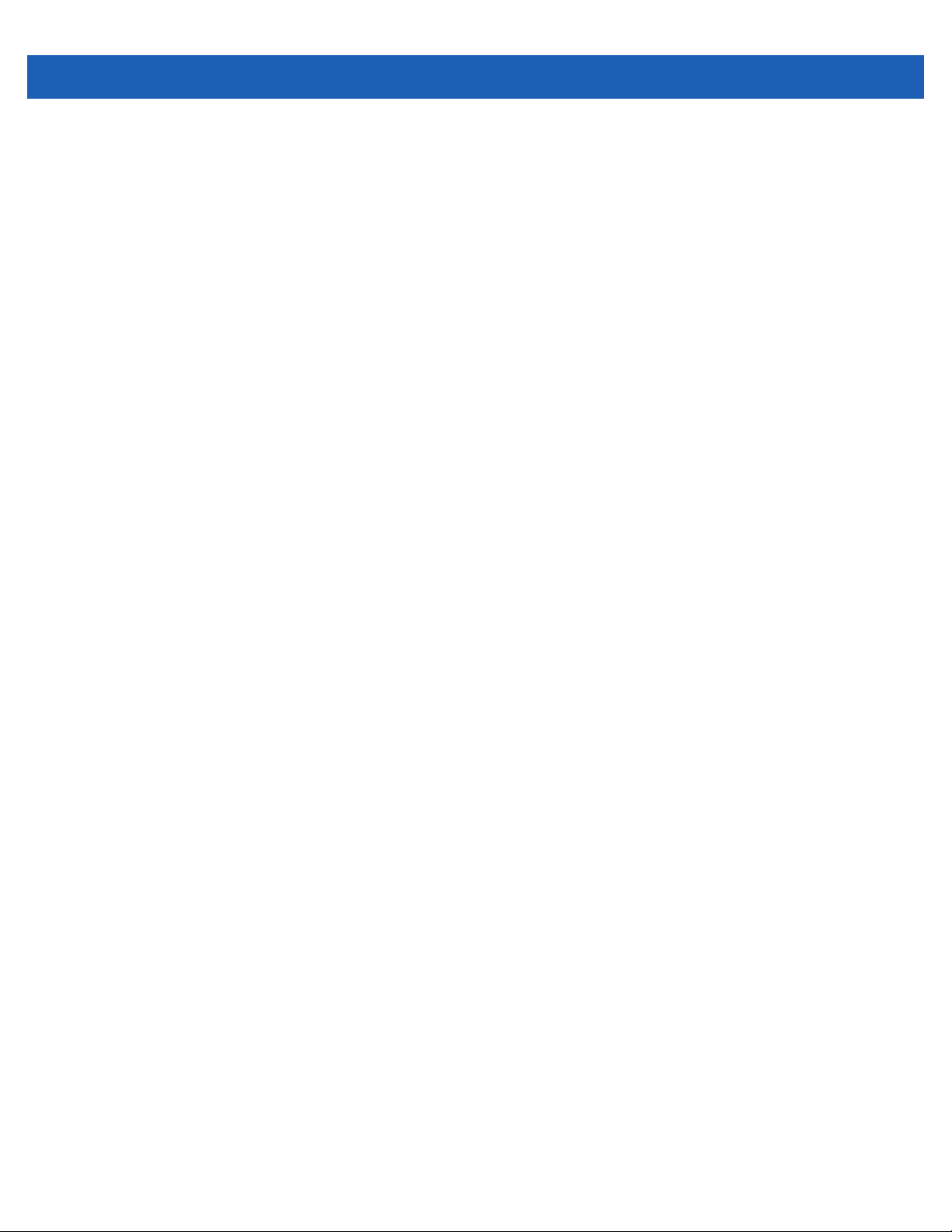
5 - 10 Guide de l'utilisateur SB1
Page 65

ANNEXE A EXEMPLES D'APPLICATIONS
Cette annexe contient des informations sur les applications exemples chargées sur le SB1 :
•
Demo-MVM
•
Demo-Scan
•
FTP
Demo-MVM
L'application Demo-MVM illustre l'utilisation du SB1 en tant qu'application de gestion de la main d'œuvre.
1. Appuyez sur > .
2. L'écran de démarrage apparaît, suivi d'un écran de saisie du mot de passe.
Figure A-1
3. Entrez 123456, puis appuyez sur . La Boîte de réception s'affiche.
Écran de démarrage/écran de saisie du mot de passe
Page 66

A - 2 Guide de l'utilisateur SB1
Tâche en cours
Tâche non attribuée
Tâche attribuée, non démarrée
Figure A-2
Écran Boîte de réception
Scénario de contrôle des prix
Le scénario de contrôle des prix illustre un cas de figure dans lequel une tâche a déjà été acceptée par
l'utilisateur, l'utilisateur a déjà commencé le travail et le poursuit.
1. Appuyez sur Contrôle des prix. L'écran Contrôle des prix s'affiche.
Figure A-3
2. Dirigez le SB1 vers le code-barres d'un produit.
3. Appuyez sur le bouton de lecture. Le SB1 lit le code-barres et affiche les informations relatives à ce
produit.
Écran d'une tâche de contrôle des prix
Figure A-4
Écran des données du produit
Appuyez sur une fois la tâche terminée, sur pour revenir à la Boîte de réception ou sur pour
suspendre la tâche et la terminer ultérieurement.
4. Appuyez sur pour indiquer que la tâche est terminée.
5. Appuyez sur OK pour confirmer la fin de l'exécution de la tâche.
6. Touchez OK.
Page 67

Exemples d'applications A - 3
7. La Boîte de réception s'affiche à nouveau.
Scénario d'enregistrement de livraison
Le scénario d'enregistrement de livraison illustre un cas de figure dans lequel une tâche n'a pas encore été
acceptée par l'utilisateur, puis l'utilisateur accepte la tâche et l'effectue.
1. Appuyez sur Enregistrer la livraison. L'écran Enregistrer la livraison s'affiche.
Figure A-5
2. Appuyez sur Accepter pour accepter la tâche.
Figure A-6
3. Appuyez sur pour commencer la tâche.
Écran Enregistrer la livraison
Écran d'une tâche acceptée
Figure A-7
La tâche a débuté
Appuyez sur une fois la tâche terminée, sur pour revenir à la Boîte de réception ou sur pour
suspendre la tâche et la terminer ultérieurement.
4. Appuyez sur pour indiquer que la tâche est terminée.
5. Appuyez sur OK pour confirmer la fin de l'exécution de la tâche.
Page 68

A - 4 Guide de l'utilisateur SB1
6. La Boîte de réception s'affiche à nouveau ; la tâche n'y apparaît plus.
Figure A-8
La tâche d'enregistrement de livraison est supprimée de la Boîte de réception
Scénario de déchargement d'un camion
Le scénario de déchargement d'un camion illustre un cas de figure dans lequel une tâche a été acceptée par
l'utilisateur et l'utilisateur effectue la tâche.
1. Dans la Boîte de réception, appuyez sur Décharger le camion. L'écran Décharger le camion s'affiche.
Figure A-9
2. Appuyez sur pour commencer la tâche.
Écran d'une tâche acceptée
Figure A-10
Écran d'une tâche ayant débuté
Appuyez sur une fois la tâche terminée, sur pour revenir à la Boîte de réception ou sur pour
suspendre la tâche et la terminer ultérieurement.
3. Appuyez sur pour indiquer que la tâche est terminée.
4. Appuyez sur OK pour confirmer la fin de l'exécution de la tâche.
5. La Boîte de réception s'affiche à nouveau ; la tâche de déchargement d'un camion n'y apparaît plus.
Page 69

Exemples d'applications A - 5
Figure A-11
La tâche de déchargement d'un camion est supprimée de la Boîte de réception
Scénario de collecte des chariots
Le scénario de collecte des chariots illustre un cas de figure dans lequel une tâche a été attribuée à
l'utilisateur, l'utilisateur suspend la tâche, puis revient la terminer.
1. Dans la Boîte de réception, appuyez sur Collecter les chariots. L'écran Collecter les chariots s'affiche.
Figure A-12
2. Appuyez sur pour commencer la tâche.
Écran d'une tâche acceptée
Figure A-13
La tâche de collecte des chariots a débuté
Appuyez sur une fois la tâche terminée, sur pour annuler la tâche ou sur pour suspendre la
tâche et la terminer ultérieurement.
3. Touchez .
Page 70

A - 6 Guide de l'utilisateur SB1
Figure A-14
4. Touchez .
Figure A-15
5. Appuyez sur Collecter les chariots.
6. Appuyez sur Reprendre.
7. Appuyez sur pour indiquer que la tâche est terminée.
8. Appuyez sur OK pour confirmer la fin de l'exécution de la tâche.
9. Touchez OK.
La tâche de collecte des chariots est suspendue
Tâche suspendue
La tâche de collecte des chariots est suspendue dans la Boîte de réception
10. La Boîte de réception s'affiche à nouveau ; la tâche n'y apparaît plus.
Réinitialisation de la démo vente
Lors de l'utilisation de l'application de démo vente, les données peuvent être réinitialisées à leur état initial.
1. Dans la Boîte de réception, appuyez sur .
2. Appuyez sur Réinitialiser démo.
3. La Boîte de réception s'affiche ; les données ont été redéfinies sur leurs paramètres initiaux.
Fermeture de la démo vente
Pour quitter la démo vente :
1. Dans la Boîte de réception, appuyez sur .
2. Appuyez sur Quitter la démo.
Page 71

Demo-Scan
Utilisez l'application Demo-Scan pour illustrer comment fonctionne une application de recherche des prix.
1. Appuyez sur > . L'écran Contrôle des prix s'affiche.
2. Appuyez sur le bouton de lecture et effectuez la lecture d'un des codes-barres ci-dessous. Une fois le
décodage effectué, l'écran des informations du produit correspondant s'affiche.
3. Appuyez sur le bouton Retour pour revenir à l'écran Contrôle des prix.
Exemples d'applications A - 7
Figure A-16
Figure A-17
Biscuits salés
Fromage
Figure A-18
Vin
Page 72

A - 8 Guide de l'utilisateur SB1
Figure A-19
Figure A-20
Jeans - Taille 14R
Jeans - Taille 3
Figure A-21
Appareil photo
Page 73

Exemples d'applications A - 9
Figure A-22
Figure A-23
Étui pour appareil photo
Carte mémoire
Client FTP
Utilisez l'application FTP pour transférer des fichiers d'un serveur FTP au SB1.
Appuyez sur > . L'écran FTP s'affiche.
Figure A-24
Écran de l'application FTP
Page 74

A - 10 Guide de l'utilisateur SB1
Éléments requis
•
Logiciel de serveur FTP
•
SB1
Configuration
Assurez-vous que le SB1 est connecté au réseau et dispose d'une adresse IP correcte sur le même réseau
que celui du serveur FTP.
REMARQUE N'utilisez pas le bouton Exécuter.
L'application comporte 4 champs :
•
Adresse IP du serveur FTP
•
Fichier à transférer
•
Nom d'utilisateur (laisser vide si aucun élément d'identification n'est requis)
•
Mot de passe (laisser vide si aucun élément d'identification n'est requis).
Pour transférer un fichier vers le SB1 :
1. Remplissez les champs nécessaires, y compris celui du fichier à transférer.
2. Appuyez sur Obtenir.
3. Le fichier est transféré vers la racine du DisqueUtilisateur du SB1.
Pour transférer un fichier depuis le SB1 :
1) Remplissez les champs nécessaires, y compris celui du fichier à transférer.
2) Appuyez sur Envoyer.
3) Le fichier est transféré de la racine DisqueUtilisateur du SB1 vers le serveur ftp.
Fermeture de l'application
Pour quitter l'application FTP, appuyez sur Fermer. L'écran Lancement application s'affiche.
Page 75

ANNEXE B SPÉCIFICATIONS
Cette annexe présente les spécifications du SB1 et de ses accessoires.
Spécifications techniques du SB1
Le Tableau B-1 présente les spécifications techniques du SB1 et ses environnements de fonctionnement
prévus.
Tableau B-1
Caractéristiques physiques
Dimensions 92 x 81 x 14 mm (L x l x P)
Poids 110 g
Écran E Ink Pearl 3 po, échelle de gris 4 bits (16 tons). Résolution QVGA
Panneau tactile Écran tactile résistif activable au doigt (sans stylet)
Pile Batterie lithium-ion rechargeable 910 mAh
Connexions réseau Réseau local sans fil (WLAN)
Notification Audio : avertisseur sonore. Visuels : voyants de plusieurs couleurs.
Audio Microphone intégré. Accessoires : adaptateur pour haut-parleur en option
Caractéristiques des performances
Processeur IMX35 (532 MHz)
Applications Prise en charge des applications de clients légers et HTML 5 avec
Spécifications techniques du SB1
Élément Description
(320 x 240).
avec fonction push-to-talk, adaptateur pour casque.
extensions RhoElements.
Mémoire 128 Mo de RAM/128 Mo de mémoire Flash
Page 76

B - 2 Guide de l'utilisateur SB1
Tableau B-1
Environnement utilisateur
Température de fonctionnement 0 à 40 °C
Température de stockage -40 à 70 °C
Température de chargement 0 à 35 °C
Humidité 5 % à 95 % sans condensation
Chute Résistance aux chutes d'une hauteur de 1,22 m sur carrelage posé sur
Décharge électrostatique (ESD) +/-15 kV de décharge dans l'air
Étanchéité IP54
Communications vocales et données WLAN
Radio WLAN
Débits pris en charge 1, 2, 5,5, 6, 9, 11, 12, 18, 24, 36, 48, 54 Mbit/s et MCS0-7
Canaux Canaux 1-13 (2 412 à 2 472 MHz), Canal 14 (2 484 MHz) Japon
Spécifications techniques du SB1 (Suite)
Élément Description
béton, conformément à la norme MIL STD 810G
+/- 8 kV de décharge directe
Wi-Fi IEEE® 802.11b/g/n (2,4 GHz uniquement)
seulement. Les canaux et fréquences réels dépendent de la
réglementation en vigueur et de l'agence de certification.
Sécurité Modes de sécurité : hérité, WPA et WPA2
Cryptage : WEP (40 et 128 bits), TKIP et AES
Authentification : TLS, TTLS (MS-CHAP), TTLS (MS-CHAP v2), TTLS
(CHAP), TTLS (MD5), TTLS (PAP), PEAP-TLS, PEAP (MS-CHAP v2),
PEAP (EAP-GTC), EAP-FAST-TLS, EAP-FAST (MS-CHAP v2), EAP-FAST
(EAP-GTC) et LEAP
Technique de dispersion Modulation à spectre étalé à séquence directe (DSSS) et multiplexage par
répartition orthogonale de la fréquence (OFDM)
Capture de données
Lecteur de code-barres Lecteur de codes-barres omnidirectionnel avec visée et éclairage intégrés.
Page 77

GLOSSAIRE
Numérique
802.11bgn. Protocole radio pouvant être utilisé par la radio du SB1.
A
Adresse IP. Adresse d'un ordinateur relié à un réseau IP. Chaque station client et serveur doit comporter une
adresse IP unique. Adresse de 32 bits utilisée par un ordinateur sur un réseau IP. Les stations de travail client
comportent une adresse permanente ou en reçoivent une à chaque session, attribuée de manière dynamique.
Les adresses IP sont écrites sous la forme de quatre séries de chiffres séparées par des points ; par exemple,
204.171.64.2.
B
Bit. Code binaire. Un bit est l'unité de base des informations binaires. Huit bits consécutifs constituent généralement
un octet de données. La trame de valeurs 0 et 1 au sein de l'octet détermine sa signification.
Bits par seconde (bps). Nombre de bits transmis ou reçus.
C
Code-barres. Séquence de barres et espaces de largeur variable représentant des données numériques ou
alphanumériques dans un format lisible par les ordinateurs. Le format général d'un code-barres consiste en une
marge de début, un caractère de début, un caractère de données ou de message, un caractère de contrôle (le
cas échéant), un caractère d'arrêt et une marge de fin. Au sein de cette structure, chaque symbologie identifiable
utilise son propre format unique.
Page 78

Glossaire - 2 Guide de l'utilisateur SB1
D
Décodage. Permet de reconnaître une symbologie de code-barres (UPC/EAN, par ex.), puis d'analyser le contenu du
code-barres spécifique scanné.
Démarrage. Processus suivi par un périphérique lors de son démarrage. Lors du démarrage, le périphérique peut
effectuer des tests d'auto-diagnostic et configurer le matériel et les logiciels.
E
ESD. Décharge électrostatique.
H
Hz. Hertz ; unité de fréquence équivalent à un cycle par seconde.
I
Indicateur à DEL. Diode à semi-conducteurs (voyant lumineux - diode électroluminescente) utilisée comme
indicateur, souvent dans les affichages numériques. Le semi-conducteur utilise la tension appliquée pour
produire une lumière d'une certaine fréquence déterminée par la composition chimique spécifique du
semi-conducteur.
IP. Acronyme d'Internet Protocol (protocole Internet). Portion IP du protocole de communication TCP/IP. Le
protocole IP permet d'implémenter la couche réseau (couche 3) du protocole TCP/IP, laquelle contient une
adresse réseau et sert à router un message vers un autre réseau ou sous-réseau. Le protocole IP accepte des
« paquets » en provenance du protocole de transport de couche 4 (TCP ou UDP), y ajoute son propre en-tête et
transmet un « datagramme » au protocole de liaison de données de couche 2. Il peut également scinder le
paquet en fragments afin de prendre en charge le MTU (Maximum Transmission Unit - taille maximale du paquet)
du réseau.
L
LAN. Acronyme de Local Area Network (Réseau local). Réseau radio qui prend en charge la communication des
données dans un réseau local (un entrepôt, par exemple).
Lecteur. Appareil électronique utilisé pour lire des codes-barres et produire une trame numérisée qui correspond aux
barres et espaces du symbole.
Page 79

Glossaire - 3
M
Masque de sous-réseau. Numéro de 32 bits permettant de séparer les sections réseau et hôte d'une adresse IP. Un
masque de sous-réseau personnalisé permet de subdiviser un réseau IP en sous-sections de taille plus réduite.
Le masque est une structure binaire mise en correspondance avec l'adresse IP afin de convertir une partie du
champ d'adresse IP de l'hôte en un champ pour sous-réseaux. La valeur par défaut est
généralement 255.255.255.0.
Mémoire Flash. La mémoire Flash est une mémoire non-volatile permettant de stocker le micrologiciel du système.
En cas d'interruption de l'alimentation du système, les données ne sont pas perdues.
Mémoire vive. Acronyme de Random Access Memory. Les données de la mémoire RAM sont accessibles dans
l'ordre aléatoire et peuvent être rapidement écrites et lues.
Mode de lecture. Le lecteur de codes-barres est alimenté, programmé et prêt à lire un code-barres.
O
Octet. Sur une frontière adressable, huit codes binaires adjacents (0 et 1) associés pour représenter un caractère ou
une valeur numérique spécifique. Les bits sont numérotés à partir de la droite, de 0 à 7, le bit 0 étant le bit
inférieur. Un octet en mémoire sert à stocker un caractère ASCII.
Ordinateur hôte. Ordinateur fournissant des services de calcul, d'accès aux bases de données, de programmes
superviseur et de contrôle du réseau à d'autres terminaux dans un réseau.
P
Point d'accès. Point d'accès (PA) fait référence au point d'accès Ethernet de Zebra. Il s'agit d'une partie de
l'équipement de communication qui gère les communications entre le système informatique hôte et un ou
plusieurs terminaux sans fil. Un point d'accès se connecte à un réseau LAN Ethernet câblé et fait office de pont
entre le réseau câblé Ethernet et les unités mobiles équipées de radio compatibles IEEE 802.11 (un SB1, par
exemple). Le point d'accès permet à un utilisateur de terminal mobile de se déplacer librement tout en
conservant une connexion transparente au réseau câblé.
Push-to-Talk PTT . Méthode de communication sur un réseau sans fil, basée sur l'utilisation d'un interrupteur pour
passer du mode de réception vocale au mode de transmission.
R
Réinitialiser. Une réinitialisation relance le SB1 en fermant tous les programmes ouverts. Toutes les données non
enregistrées dans la mémoire Flash sont perdues.
Résolution. Dimension d'élément la plus étroite qui peut être distinguée par un appareil de lecture donné ou imprimé à
l'aide d'un appareil ou d'une méthode spécifique.
RF. Acronyme de Radio Frequency (fréquence radio).
Routeur. Périphérique permettant de connecter des réseaux et de prendre en charge les protocoles requis pour le
filtrage des paquets. Les routeurs sont généralement utilisés pour étendre la portée d'un réseau filaire et pour
organiser sa topologie en sous-réseaux. Voir Sous-réseau.
Page 80

Glossaire - 4 Guide de l'utilisateur SB1
S
SB1. Dans ce document, SB1 se rapporte au badge intelligent Zebra. Il peut être configuré pour fonctionner comme un
périphérique autonome ou pour communiquer avec un réseau, via la technologie sans fil.
Socle. Un socle permet de charger la batterie du terminal et de communiquer avec un ordinateur hôte ; il fait
également office d'emplacement d'entreposage du terminal lorsque ce dernier n'est pas utilisé.
Sous-réseau. Sous-réseau de nœuds sur un réseau desservis par le même routeur. Voir Routeur.
Symbol. Unité pouvant être scannée qui code les données selon les conventions d'une certaine symbologie,
généralement en incluant des caractères de début/fin, des zones de marge, des caractères de données et des
caractères de contrôle.
Symbologie. Règles et conventions structurelles permettant de représenter les données d'un type de code-barres
spécifique (UPC/EAN, Code 39, PDF417, par ex.).
Z
Zone de lecture. Zone prévue pour contenir un symbole.
Page 81

INDEX
A
accessoires . . . . . . . . . . . . . . . . . . . . . . . . . . . . . . . . 1-2
socle de recharge à dix positions . . . . . . . . . . . . 4-4
socle de recharge à une position . . . . . . . . . . . . 4-2
chargement de la batterie . . . . . . . . . . . . . . 4-2
socles à dix positions
chargement de la batterie . . . . . . . . . . . . . . 4-4
adaptateur audio . . . . . . . . . . . . . . . . . . . . . . . . . . . . 4-1
adaptateur pour casque . . . . . . . . . . . . . . . . . . . . . . 4-6
adaptateur pour haut-parleur . . . . . . . . . . . 2-6, 4-1, 4-8
application de démo vente . . . . . . . . . . . . . . . . . . . . A-1
applications . . . . . . . . . . . . . . . . . . . . . . . . . . . . . . . 2-11
B
badge de l'employé . . . . . . . . . . . . . . . . . . . . . . . . . . 2-1
batterie principale . . . . . . . . . . . . . . . . . . . . . . . . . . . 1-3
bouton de lecture . . . . . . . . . . . . . . . . . . . . . . . . . . . 1-2
brassard . . . . . . . . . . . . . . . . . . . . . . . . . . 2-3, 4-1, 4-11
C
capture de données . . . . . . . . . . . . . . . . . . . . . . . . . . . ix
casque . . . . . . . . . . . . . . . . . . . . . . . . . . . . . . . . . . . 2-4
chargement de la batterie
plage de températures . . . . . . . . . . . . . . . . . . . . 1-3
chargement, plage de températures . . . . . . . . . . . . . 1-3
composants . . . . . . . . . . . . . . . . . . . . . . . . . . . . . . . . 1-2
configuration . . . . . . . . . . . . . . . . . . . . . . . . . . . . . . . . .ix
conventions
notation . . . . . . . . . . . . . . . . . . . . . . . . . . . . . . . . . . x
cordon . . . . . . . . . . . . . . . . . . . . . . . . . . . . 2-1, 4-1, 4-13
dépannage . . . . . . . . . . . . . . . . . . . . . . . . . . . . . . . . . 5-7
SB1 . . . . . . . . . . . . . . . . . . . . . . . . . . . . . . . . . . . 5-7
socle de recharge à dix positions . . . . . . . . . . . . 5-9
socle de recharge à une position . . . . . . . . . . . . 5-8
diffusion de groupe . . . . . . . . . . . . . . . . . . . . . . . . . 2-18
É
écouteur intra-auriculaire . . . . . . . . . . . . . . . . . . . . . . 4-1
écran . . . . . . . . . . . . . . . . . . . . . . . . . . . . . . . . . . . . . . ix
écran d'accueil . . . . . . . . . . . . . . . . . . . . . . . . . . . . . . 2-7
écran d'étalonnage . . . . . . . . . . . . . . . . . . . . . . . . . . 1-4
écran de batterie déchargée . . . . . . . . . . . . . . . . . . . 1-4
écran de chargement de la batterie . . . . . . . . . . . . . . 1-5
éléments à prendre en compte lors de la lecture . . . . 3-1
étalonnage . . . . . . . . . . . . . . . . . . . . . . . . . . . . . . . . 2-14
étiquette réglementaire . . . . . . . . . . . . . . . . . . . . . . . 1-3
étui . . . . . . . . . . . . . . . . . . . . . . . . . . . . . . . . 2-2, 4-1, 4-9
F
fonctionnement
environnement . . . . . . . . . . . . . . . . . . . . . . . . . . . B-1
fréquences radio . . . . . . . . . . . . . . . . . . . . . . . . . . . . . ix
G
groupes d'appel . . . . . . . . . . . . . . . . . . . . . . . . . . . . 2-17
I
informations, service . . . . . . . . . . . . . . . . . . . . . . . . . . xi
D
déballage . . . . . . . . . . . . . . . . . . . . . . . . . . . . . . . . . 1-1
L
lecture . . . . . . . . . . . . . . . . . . . . . . . . . . . . . . . . . . . . 3-1
lecture de codes-barres . . . . . . . . . . . . . . . . . . . . . . . 3-2
Page 82

Index - 2 Guide de l’utilisateur SB1
M
maintenance . . . . . . . . . . . . . . . . . . . . . . . . . . . . . . . 5-1
mémoire . . . . . . . . . . . . . . . . . . . . . . . . . . . . . . . . . . . . .ix
mises à jour du document . . . . . . . . . . . . . . . . . . . . . . .xi
mises à jour, document . . . . . . . . . . . . . . . . . . . . . . . . .xi
N
nettoyage . . . . . . . . . . . . . . . . . . . . . . . . . . . . . . . . . . 5-1
notifications . . . . . . . . . . . . . . . . . . . . . . . . . . . . . . . . 2-8
P
paramètres . . . . . . . . . . . . . . . . . . . . . . . . . . . . . . . 2-12
profil . . . . . . . . . . . . . . . . . . . . . . . . . . . . . . . . . . . . . . 2-9
PTT Express . . . . . . . . . . . . . . . . . . . . . . . . . . . . . . 2-15
puces . . . . . . . . . . . . . . . . . . . . . . . . . . . . . . . . . . . . . . .xi
R
réglage du volume . . . . . . . . . . . . . . . . . . . . . . . . . . 2-13
réinitialisation du SB1 . . . . . . . . . . . . . . . . . . . . . . . . 1-5
réponse de groupe . . . . . . . . . . . . . . . . . . . . . . . . . 2-18
Z
zone de décodage . . . . . . . . . . . . . . . . . . . . . . . . . . . 3-2
S
socle de recharge à dix positions . . . . . . . . 1-3, 4-1, 4-4
socle de recharge à une position . . . . . . . . . 1-3, 4-1, 4-2
chargement de la batterie . . . . . . . . . . . . . . . . . . 4-2
socles
socle de recharge à dix positions . . . . . . . . . . . . 4-4
socle de recharge à une position
chargement de la batterie . . . . . . . . . . . . . . . 4-2
socles à dix positions
chargement de la batterie . . . . . . . . . . . . . . . 4-4
socles à dix positions
chargement de la batterie . . . . . . . . . . . . . . . . . . 4-4
spécifications techniques . . . . . . . . . . . . . . . . . . . . . . B-1
stockage . . . . . . . . . . . . . . . . . . . . . . . . . . . . . . . . . . 5-1
T
température
chargement . . . . . . . . . . . . . . . . . . . . . . . . . . . . . B-2
V
version logicielle . . . . . . . . . . . . . . . . . . . . . . . . . . . 2-14
volume
audio . . . . . . . . . . . . . . . . . . . . . . . . . . . . . . . . . 2-13
signal sonore . . . . . . . . . . . . . . . . . . . . . . . . . . . 2-13
volume audio . . . . . . . . . . . . . . . . . . . . . . . . . . . . . . 2-13
volume du signal sonore . . . . . . . . . . . . . . . . . . . . . 2-13
Page 83

Page 84

Zebra Technologies Corporation
Lincolnshire, IL U.S.A.
http://www.zebra.com
ZEBRA et l'illustration de la tête de zèbre sont des marques commerciales de Zebra Technologies
Corporation, déposées dans de nombreuses juridictions dans le monde entier. Toutes les autres
marques commerciales appartiennent à leurs propriétaires respectifs. ©2019 Zebra Technologies
Corporation et/ou ses filiales. Tous droits réservés.
72E-164711-03FR RévisionA-Mai2019
